Ніколи не блокуйте кілька електронних листів доменами відправника повідомлень в Outlook
Kutools для Outlook
Цей підручник покаже вам, як застосувати Ніколи не блокуйте домени відправника корисність Kutools для Outlook щоб швидко додати домени відправника з вибраних електронних листів, щоб ніколи не блокувати список одночасно.
Ніколи не блокуйте кілька електронних листів доменами відправника повідомлень в Outlook
Зміни вручну до списку доменів ніколи не блокувати в Outlook – додавання, редагування, видалення доменів відправника
Ніколи не блокуйте кілька електронних листів доменами відправника повідомлень в Outlook
Kutools для Outlook: з більш ніж 100 зручними надбудовами Outlook, спробуйте безкоштовно без обмежень протягом 60 днів. Отримати зараз.
1. Утримуйте клавішу Ctrl виберіть електронні листи, які містять домени відправників, які ви хочете додати до списку ніколи не блокувати, а потім клацніть Кутулс > Утиль > Ніколи не блокуйте домени відправника. Дивіться знімок екрана:

2. Потім з’явиться діалогове вікно з інформацією, які домени відправників додано до списку ніколи не блокувати, клацніть OK закрити його.
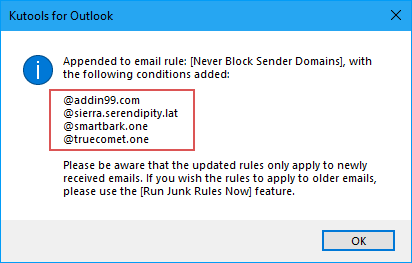
3. Потім, інший Kutools для Outlook з’явиться діалогове вікно, натисніть Так щоб включити Утиль функцію.
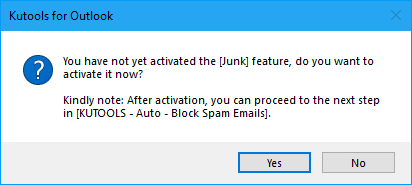
Після цього електронні листи з цих доменних імен у вашому списку ніколи не будуть розглядатися як небажані листи.
- Заблоковані відправники будуть додані до Ніколи не блокуйте домени відправників правило. Ви можете переглянути та відредагувати правило, клацнувши Кутулс > Утиль > Керування фільтром небажаної електронної пошти.
- Ви можете швидко додати відправника електронного листа до Ніколи не блокуйте домени відправників список, клацнувши правою кнопкою миші на електронному листі та вибравши Сміття (Kutools) > Ніколи Блокувати домени відправника. Дивіться знімок екрана:
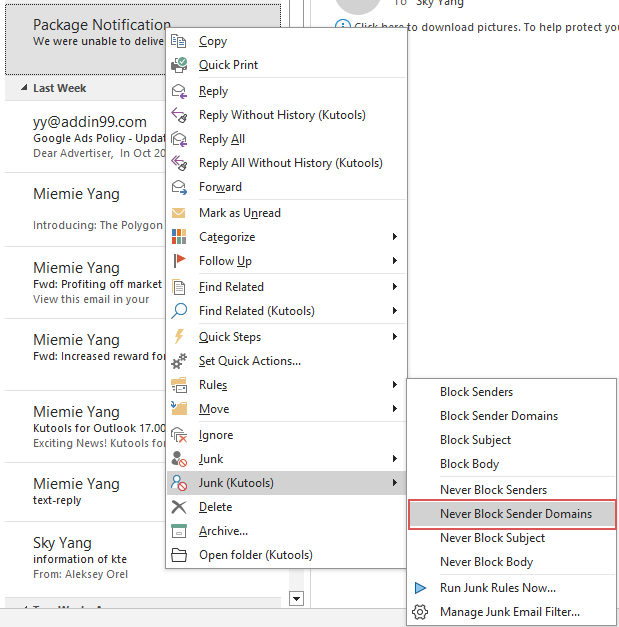
Зміни вручну до списку доменів ніколи не блокувати в Outlook – додавання, редагування, видалення доменів відправника
Метод, описаний вище, вказує, як ніколи не блокувати домени, що призводить до створення правила Ніколи не блокувати домени відправника. Цей розділ покаже вам, як керувати існуючими правилами. Будь ласка, зробіть наступне.
1. Клацання Кутулс > Утиль > Керування фільтром небажаної електронної пошти відкрити Утиль діалогове вікно.

2. Коли Утиль спливаюче діалогове вікно, натисніть на Ніколи не блокуйте домени відправника у полі зі списком, тоді ви зможете керувати доменами відправників, клацнувши підкреслений текст у полі Опис правила коробка
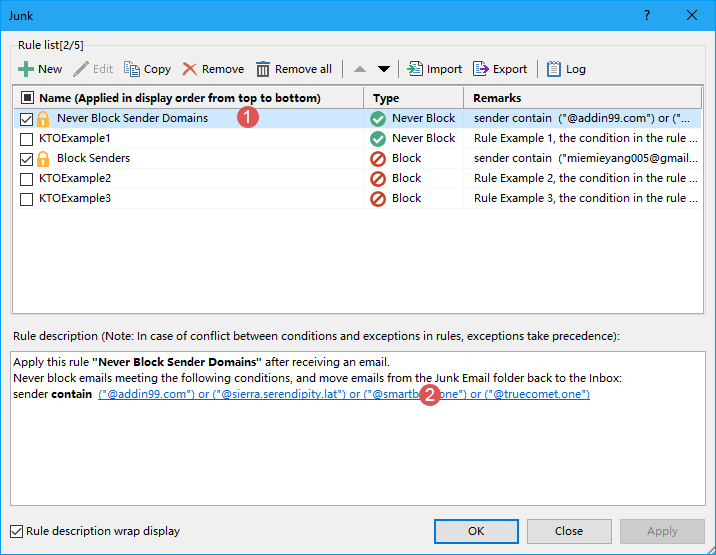
3. У вискочив Текст містить у діалоговому вікні ви можете додавати нові домени відправників, редагувати оригінальні домени або видаляти непотрібні домени, як вам потрібно. Якщо ви хочете додати інші домени до Ніколи не блокуйте домени відправника правило, будь ласка, зробіть так:
- Натисніть Нові кнопка, щоб відкрити Текст пошуку діалогове вікно;
- Введіть домен, який ви ніколи не хочете блокувати Новий текст пошуку коробка;
- Натисніть додавати щоб додати його до ніколи Список пошуку коробка;
- Натисніть OK.

4. Потім він повертається до Текст містить діалогове вікно, і новий домен відправника було додано в текст список. Натисніть OKдивіться знімок екрана:
5. Він повертається до Утиль діалогове вікно, де ви можете побачити, що підкреслені домени відправника оновлено відповідно до ваших змін. Переконайтеся, що Ніколи Заблокувати домен відправника правило все ще позначено галочкою, а потім натисніть OK щоб завершити налаштування та закрити діалогове вікно. 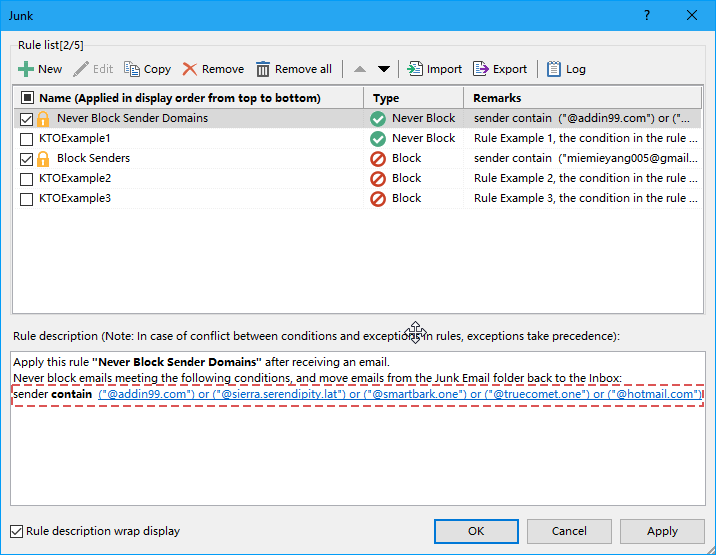
- Натисніть Увімкнути фільтр небажаної електронної пошти знову вимкне всю функцію сміття. Якщо ви хочете вимкнути лише певне правило, перейдіть до Утиль діалоговому вікні та зніміть прапорець із правила.
- Перевірте Відображення вбудованого перекладу опису правила параметр, опис правила відображатиметься як вбудований перенос, якщо вони занадто довгі, щоб повністю відображатись в одному рядку вікна.
- Меню, яке відкривається правою кнопкою миші, забезпечує швидкий вибір правил, якщо в них є кілька правил Утиль діалогове вікно.

- Вибрати всі: виберіть усі правила у своєму менеджері сміття.
- Скасуйте вибір усіх: зніміть позначку з усіх правил у вашому менеджері сміття.
- Зворотний: змінити статус поточного вибору.
- Виберіть вгору: виберіть правила над поточним вибраним правилом (включаючи поточне правило).
- Виберіть вниз: Виберіть правила під поточним вибраним правилом (включаючи поточне правило).
- Якщо ви створили кілька правил у Утиль діалогове вікно, вони виконуватимуться в порядку зверху вниз. Наприклад, якщо електронний лист відповідає критеріям першого правила та переміщується до папки «Слаб», наступні правила (наприклад, друге чи третє) не застосовуватимуться до цього електронного листа. Однак, якщо електронний лист відповідає першому правилу, яке залишиться у папці «Вхідні», але також відповідає критеріям другого правила, яке потрібно перемістити до папки «Сміття», його все одно не буде переміщено до папки спаму.
Demo:
Чайові: У цьому відео, Кутулс вкладку додає Kutools для Outlook. Якщо вам це потрібно, натисніть тут мати 60-денну безкоштовну пробну версію без обмежень!
Найкращі інструменти продуктивності офісу
Kutools для Outlook - Понад 100 потужних функцій, які покращать ваш Outlook
???? Автоматизація електронної пошти: Поза офісом (доступно для POP та IMAP) / Розклад надсилання електронних листів / Автоматична копія/прихована копія за правилами під час надсилання електронної пошти / Автоматичне пересилання (розширені правила) / Автоматично додавати привітання / Автоматично розділяйте електронні листи кількох одержувачів на окремі повідомлення ...
📨 Управління електронною поштою: Легко відкликайте електронні листи / Блокуйте шахрайські електронні листи за темами та іншими / Видалити повторювані електронні листи / розширений пошук / Консолідація папок ...
📁 Вкладення Pro: Пакетне збереження / Пакетне від'єднання / Пакетний компрес / Автозавантаження / Автоматичне від'єднання / Автокомпресія ...
???? Магія інтерфейсу: 😊Більше красивих і класних смайликів / Підвищте продуктивність Outlook за допомогою вкладок / Згорніть Outlook замість того, щоб закривати ...
👍 Дива в один клік: Відповісти всім із вхідними вкладеннями / Антифішингові електронні листи / 🕘Показувати часовий пояс відправника ...
👩🏼🤝👩🏻 Контакти та календар: Пакетне додавання контактів із вибраних електронних листів / Розділіть групу контактів на окремі групи / Видаліть нагадування про день народження ...
більше Особливості 100 Чекайте на ваше дослідження! Натисніть тут, щоб дізнатися більше.

